5 Cara Teratas untuk Memperbaiki Kesalahan Pemindaian Virus yang Gagal di Google Chrome
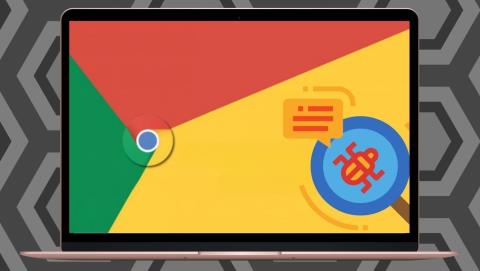
Berikut cara mencegah Google Chrome dari melemparkan kesalahan Virus Scan Failed saat mengunduh file.
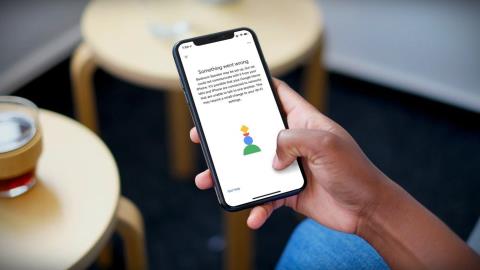
Tidak mengherankan jika saya memberi tahu Anda bahwa speaker Google Home memerlukan internet untuk berfungsi. Dan mereka membutuhkan internet untuk mengatur juga. Terkadang, Google Home menampilkan kesalahan seperti tidak dapat terhubung atau tidak dapat berkomunikasi saat Anda mencoba mengaturnya. Jika Anda juga menghadapi masalah yang sama, di sini kami akan memberi tahu Anda cara memperbaiki kesalahan tidak dapat berkomunikasi di Google Home atau Home Mini.
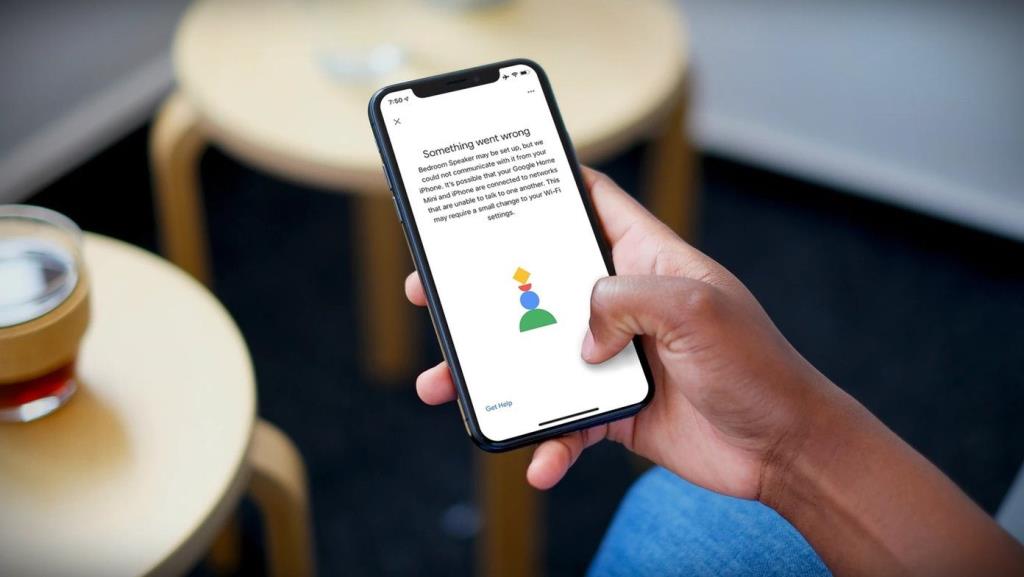
Untuk membuat Anda merasa lebih baik, Anda tidak sendirian, dan bukan hanya Google, bahkan Amazon Echo memiliki masalah penyiapan . Kesalahan mungkin muncul untuk semua speaker Google. Baik itu Google Home, Home Mini, atau speaker Nest. Solusi dan langkah-langkahnya tetap sama kecuali disebutkan sebaliknya.
Jadi mari kita mulai memecahkan masalah Google Home dan memperbaiki kesalahan tidak dapat berkomunikasi.
1. Mulai Ulang Perangkat
Mulailah dengan me-reboot Google Home dan router Anda. Untuk mem-boot ulang, Anda harus mencabut dan menyambungkannya setelah 20 detik. Itu akan berhasil.
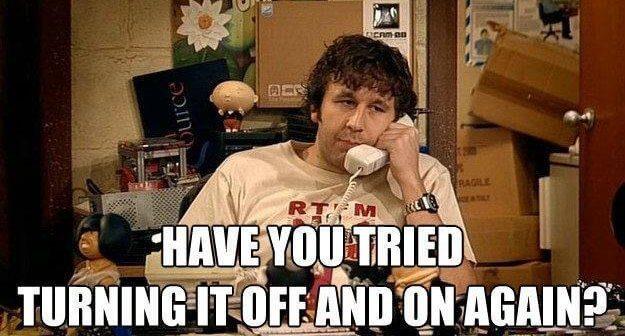
2. Periksa Persyaratan Perangkat Lunak Minimum
Jika Anda mencoba menyiapkan speaker Google Home dari ponsel Android, speaker tersebut harus menjalankan Android 5.0 Lollipop dan lebih tinggi. Demikian pula, tablet Android harus memiliki Android 6.0 Marshmallow dan lebih tinggi. Untuk iOS (iPhone dan iPad), minimal software yang dibutuhkan adalah iOS 11.
Catatan: Anda tidak dapat menyiapkan Google Home dari komputer.
3. Gunakan Aksesoris Asli
Selalu hubungkan Google Home Anda dengan adaptor daya dan kabel yang disediakan. Jangan sambungkan melalui input USB TV Anda atau soket USB langsung dari perangkat lain.
4. Berada dalam Jangkauan Wi-Fi
Jangan terlalu jauh dari router Anda saat menyiapkan Google Home. Pastikan Wi-Fi Anda tersedia di area tempat Anda mencoba menghubungkannya ke Google Home. Cari tahu cara meningkatkan sinyal Wi-Fi .
5. Perbarui Aplikasi Google Home
Karena semua speaker pintar Google seperti Google Home, Home Mini , Nest, dll. memerlukan aplikasi Google Home untuk disiapkan, pastikan itu diperbarui ke versi terbaru. Cari tahu cara mengetahui apakah aplikasi memerlukan pembaruan di Android dan iOS.
6. Copot Pemasangan Aplikasi Google Home
Terkadang, karena pengaturan yang salah atau masalah dengan aplikasi, Google Home gagal terhubung. Jadi, hapus instalan aplikasi dari ponsel Anda. Nyalakan kembali ponsel Anda lalu unduh lagi.
Instal Aplikasi Google Home di Android
Instal Aplikasi Google Home di iOS
7. Nyalakan Bluetooth
Jika Google Home atau Mini terus menampilkan kesalahan 'tidak dapat berkomunikasi' selama penyiapan, aktifkan Bluetooth. Untuk itu, pertama-tama, reboot Google Home Anda. Buka Pengaturan di Android atau iPhone Anda dan nyalakan Bluetooth. Kemudian, buka aplikasi Google Home dan mulai pengaturan dengan Bluetooth diaktifkan.
8. Nyalakan Mode Pesawat
Mode pesawat menghentikan semua konektivitas di ponsel Anda. Dan, dengan melakukan itu, ini membantu kami dalam memperbaiki berbagai masalah yang terkait dengan hal yang sama. Untuk masalah penyiapan di Google Home, aktifkan mode Pesawat di Android atau iPhone Anda. Kemudian, nyalakan Wi-Fi secara manual. Ini akan menonaktifkan mode Pesawat. Kemudian, buka aplikasi Google Home dan mulai prosedur penyiapan.
Tip: Matikan mode Pesawat secara manual jika menyalakan Wi-Fi tidak mengaktifkan semua layanan konektivitas lainnya.
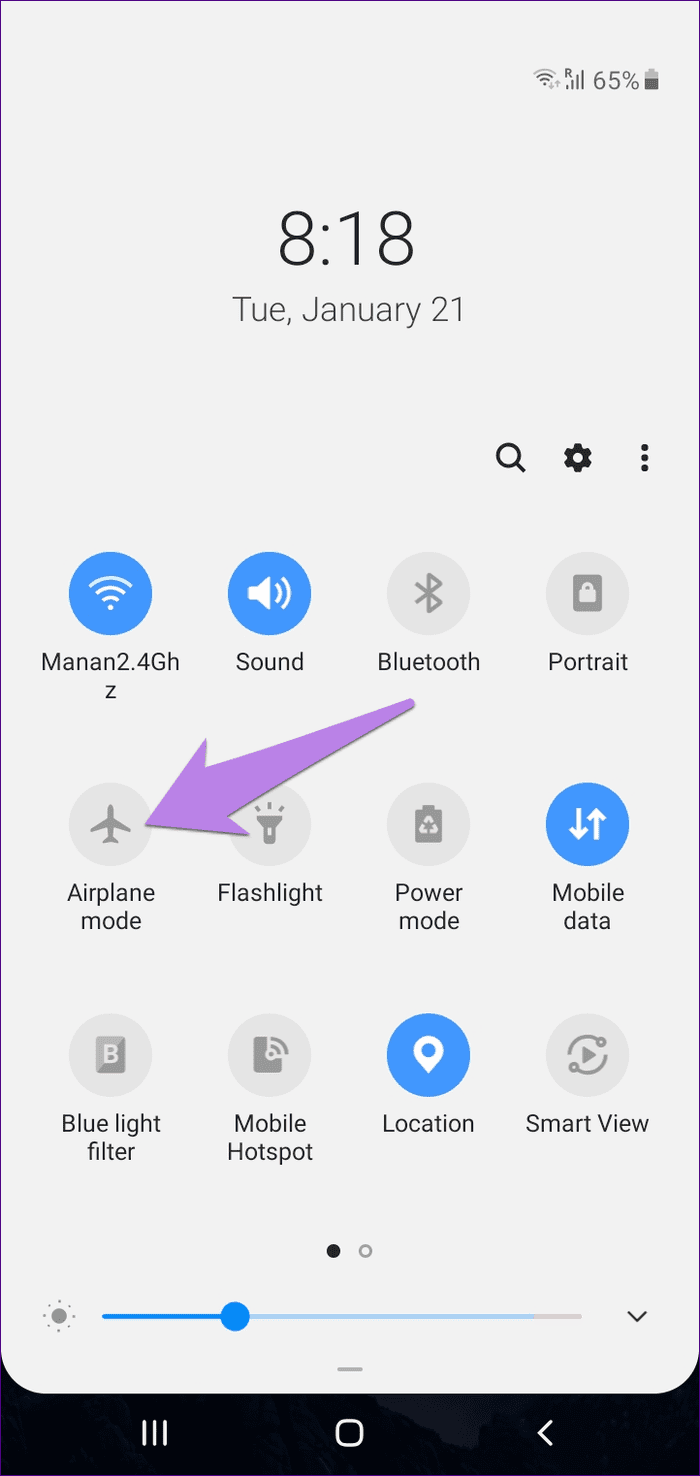
9. Lupakan Jaringan Wi-Fi
Cara lain untuk memperbaiki masalah konektivitas pada speaker Google Home adalah dengan melupakan jaringan Wi-Fi Anda di aplikasi Google Home.
Untuk itu, ikuti langkah-langkah berikut:
Langkah 1 : Buka aplikasi Google Home di ponsel Anda. Ketuk speaker Anda.
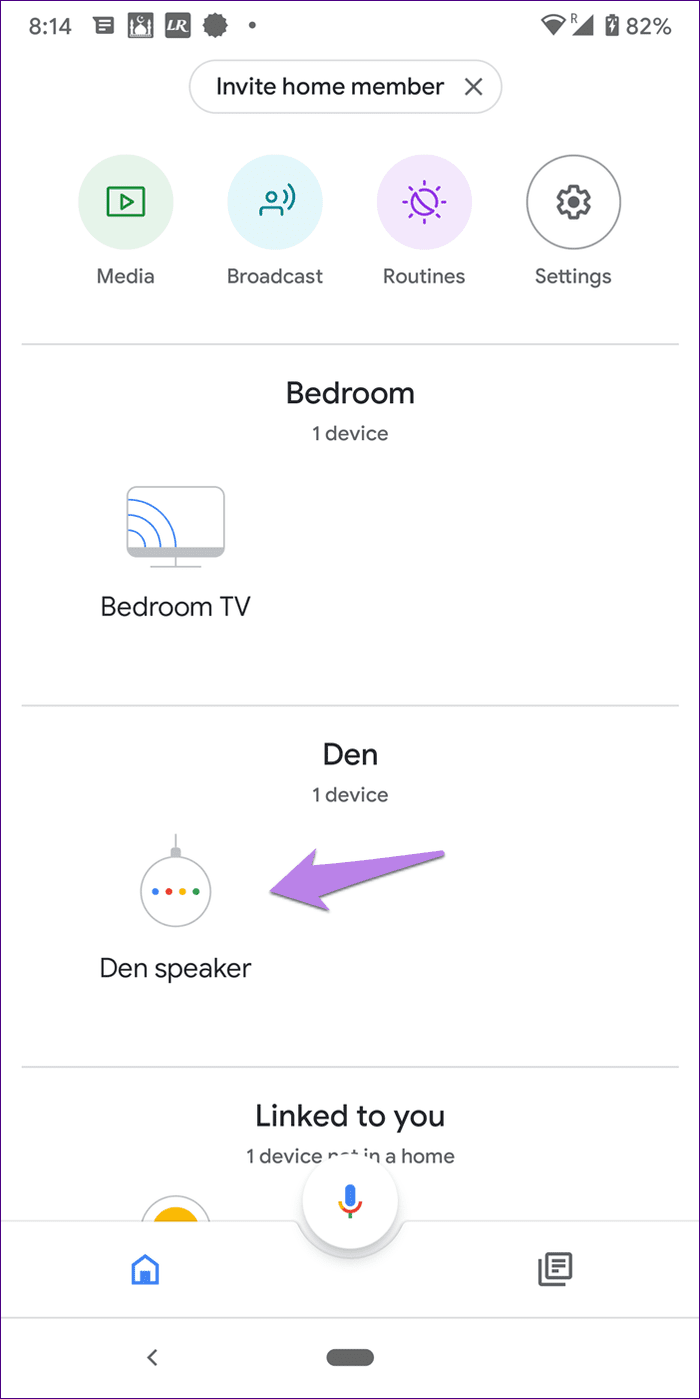
Langkah 2 : Ketuk ikon pengaturan di bagian atas. Gulir ke bawah pada layar Pengaturan perangkat. Ketuk Lupakan di sebelah Wi-Fi.
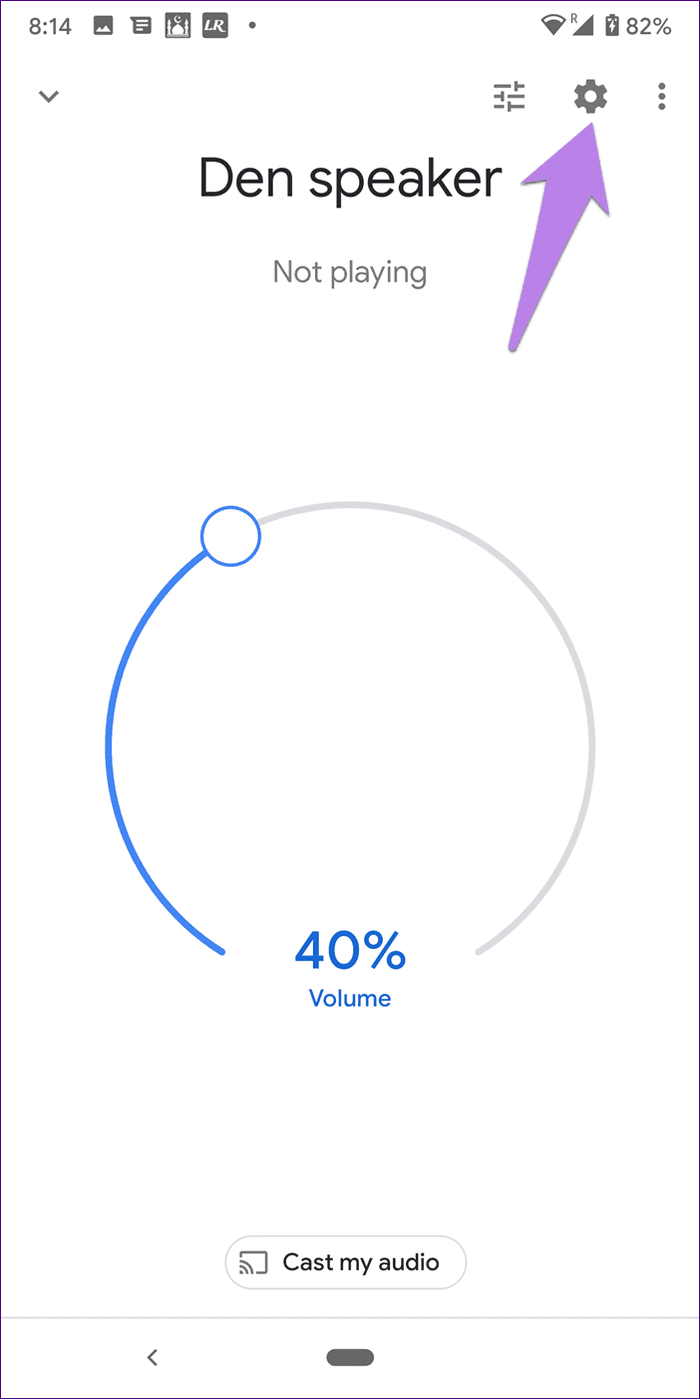
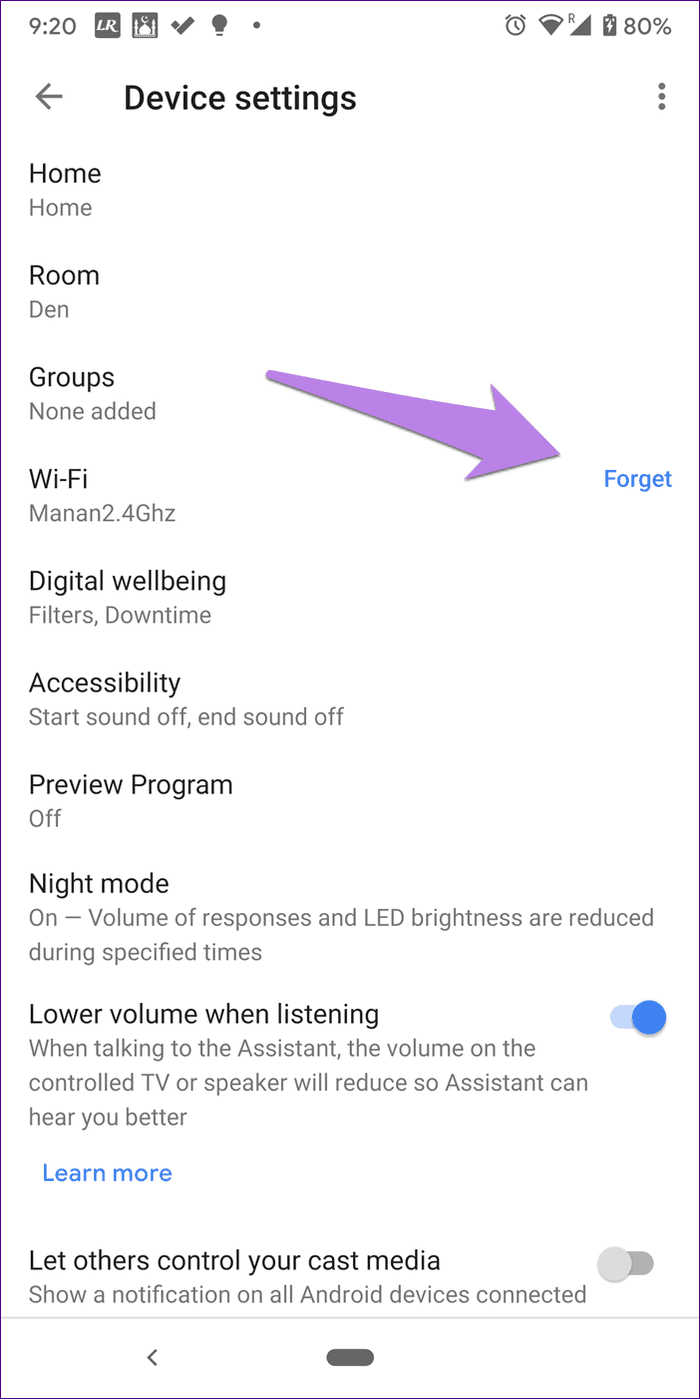
Tip: Apakah Anda baru saja mengubah kata sandi Wi-Fi Anda? Anda harus memeriksa itu juga.
10. Periksa Akun Tertaut
Jika Anda telah mengonfigurasi Google Home dan Anda mendapatkan kesalahan 'tidak dapat berkomunikasi' setelah menyiapkan, Anda harus memeriksa akun Google yang ditautkan. Apakah Anda masuk ke aplikasi Google Home dengan akun Google yang sama dengan yang digunakan untuk menyiapkannya? Jika tidak, tambahkan akun asli, dan speaker Google akan mulai berfungsi.
Untuk memeriksa akun, buka aplikasi Google Home dan ketuk ikon gambar profil di bagian atas. Akun pertama adalah akun yang sedang aktif.


11. Periksa Jumlah Perangkat yang Terhubung ke Wi-Fi
Apakah modem Anda memiliki batasan jumlah perangkat yang dapat terhubung secara bersamaan? Jika iya, mungkin itu alasannya. Jika Anda tidak yakin, coba putuskan sambungan beberapa perangkat lain dari Wi-Fi. Kemudian, coba sambungkan Google Home atau Mini.
12. Setel Ulang Beranda Google
Jika tidak ada yang berhasil, saatnya menyetel ulang speaker Google Home Anda. Untuk itu, tekan dan tahan tombol kecil di bawah speaker Google Home Anda selama 15 detik. Asisten Google akan mengatakan bahwa itu mencoba mengatur ulang perangkat. Cari tahu cara memperbaiki masalah jika Anda terjebak pada lampu hijau saat mengatur ulang .
Catatan: Langkah reset mungkin berbeda tergantung pada speaker Google Home Anda. Lihat panduan resmi untuk mengatur ulang berbagai speaker Google .
Siapkan Menggunakan Perangkat Lain
Terkadang, ini adalah bug yang mungkin terkait dengan Google Home atau ponsel Anda. Jadi coba atur menggunakan telepon lain, jika tersedia. Ponsel dapat berupa Android atau iPhone tetapi harus memenuhi persyaratan yang disebutkan di atas. Gunakan ini sebagai alternatif jika tidak ada yang berhasil.
Selanjutnya: Ingin menghubungkan komputer atau ponsel Anda ke Google Home? Cari tahu cara mentransmisikan media dari PC atau ponsel ke speaker Google seperti Google Home, Mini, atau Nest dari tautan berikutnya.
Berikut cara mencegah Google Chrome dari melemparkan kesalahan Virus Scan Failed saat mengunduh file.
Apakah Anda mendapatkan kesalahan, tidak dapat berkomunikasi saat mencoba menyiapkan Google Home atau Mini? Cari tahu cara memperbaikinya di Android dan iPhone.
Berikut cara memperbaiki PC Windows Anda terus menampilkan layar biru dengan pesan IRQL_NOT_LESS_OR_EQUAL error atau kode stop 0x0000000A.
